Hướng dẫn cách dùng hàm VLOOKUP trong Excel qua ví dụ thực tế từ cơ bản đến nâng cao. Bài viết cũng sẽ tặng kèm Ebook về thủ thuật Excel cực đỉnh và bài tập thực hành miễn phí. Khám phá ngay nào các bạn ơi.
Hàm VLOOKUP là một trong những hàm cơ bản được sử dụng phổ biến trong Excel, với chức năng tìm kiếm và tham chiếu dữ liệu từ các bảng khác nhau, từ đó giúp hỗ trợ trong việc tính toán. Trong bài viết này, Gitiho sẽ giúp các bạn hiểu rõ hơn về hàm VLOOKUP trong Excel cũng như cách dùng VLOOKUP nhé.
Xem thêm : Hướng dẫn cách viết những hàm trong Excel cụ thể dễ hiểu nhất
Tóm tắt nội dung bài viết
Hàm VLOOKUP trong Excel
Hàm VLOOKUP trong Excel được sử dụng khi chúng ta cần tìm kiếm một giá trị tương ứng nào đó thông qua một giá trị dữ liệu từ một cột khác đã có sẵn trong bảng.
Ví dụ: Dùng hàm VLOOKUP để tham chiếu, phân loại học sinh thành các loại Giỏi, Khá, Trung bình, Yếu … thông qua giá trị điểm trung bình (đã có một bảng hoặc một vùng khác quy định giá trị điểm cho các phân loại Giỏi, Khá, Trung bình, …) Việc phân loại này khá giống với khi ta sử dụng hàm IF. Tuy nhiên hàm IF trong trường hợp này có quá nhiều điều kiện để xét nên sẽ rất rắc rối. Việc áp dụng cách dùng VLOOKUP sẽ giúp bạn đơn giản hóa hơn rất nhiều.
Để học cách dùng hàm VLOOKUP hiệu quả, chúng ta sẽ bắt đầu với bước tìm hiểu công thức hàm VLOOKUP trong Excel như sau:
=VLOOKUP(Lookup_value, Table_array, Col_index_ num, Range_lookup)
Trong đó
- Lookup_value: là giá trị cần tìm khi áp dụng cách dùng VLOOKUP.
- Table_array: là bảng thông tin phụ chứa giá trị dò tìm và giá trị quy đổi.
- Col_index_num: là số thứ tự của cột lấy dữ liệu trong bảng thông tin phụ cần dò tìm.
- Range_lookup: Là giá trị Logic (TRUE=1, FALSE=0) quyết định số chính xác hay số tương đối với bảng giới hạn.
Phân biệt hàm VLOOKUP và hàmHLOOKUP trong Excel
Hai hàm HLOOKUP và hàm VLOOKUP đều là các hàm có chức năng tìm kiếm dữ liệu trên trang tính. Tuy nhiên, liệu bạn có phân biệt được khi nào dùng HLOOKUP còn khi nào dùng hàm VLOOKUP trong Excel không? Hãy để chúng mình giúp bạn làm sáng tỏ sự khác nhau cơ bản giữa cách dùng VLOOKUP và cách dùng HLOOKUP nhé.
Về cơ bản, hàm VLOOKUP được sử dụng khi chúng ta cần tìm kiếm dữ liệu ở các cột dọc của Excel. Trong khi đó, hàm HLOOKUP được sử dụng để tìm kiếm các dữ liệu ở hàng ngang. Chính vì vậy, bạn hãy dựa vào cách trình bày bảng của mình để quyết định mình cần áp dụng cách dùng hàm VLOOKUP hay hàm HLOOKUP nhé.

VLOOKUPHLOOKUPGiá trị tìm kiếm (lookup_value)Tìm trong cột đầu tiên của table_arrayTìm trong dòng đầu tiên của table_array
Kết quả cần tìmNằm ở cột thứ mấy (từ trái qua phải) tính từ vị trí giá trị cần tìmNằm ở dòng thứ mấy (từ trên xuống dưới) tính từ vị trí giá trị cần tìm
Từ khóa trong hàmV – Vertical: nghĩa là chiều dọc. Kết quả được tìm kiếm theo cột H – Horizontal: nghĩa là chiều ngang. Kết quả được tìm kiếm theo cột
Xem thêm: Hướng dẫn cách phân biệt lệnh VLOOKUP và lệnh HLOOKUP trong Excel
Cách sử dụng hàm VLOOKUP qua những ví dụ
Ví dụ cơ bản về hàm VLOOKUP
Yêu cầu : Tính giá thuế nhập khẩu của những mẫu sản phẩm theo từng đối tượng người tiêu dùng như bảng dưới đây :
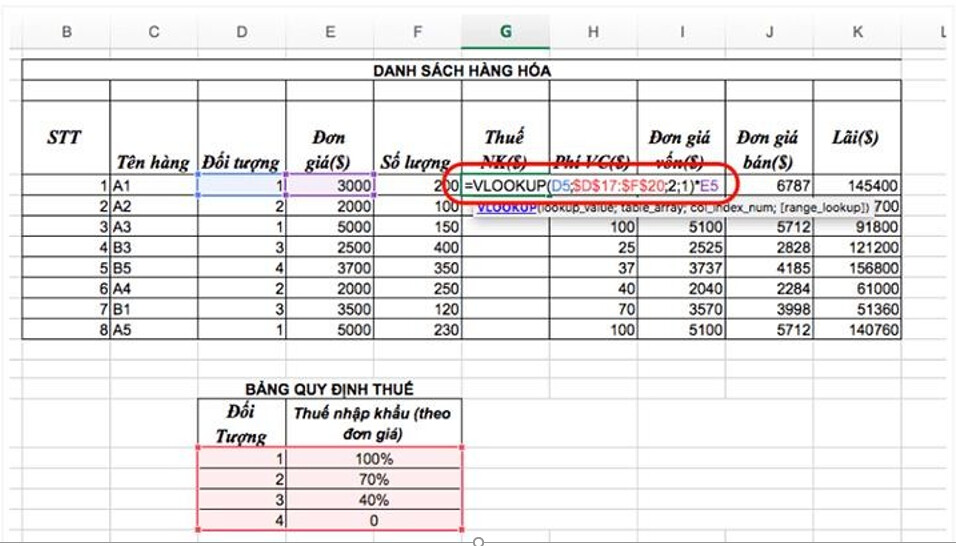
Cách làm
Từ giá trị ” đối tượng người dùng “, hàm sẽ nhập ô ” Thuế nhập khẩu ” cho những mẫu sản phẩm dựa vào BẢNG QUY ĐỊNH THUẾ. Chúng ta chỉ cần nhập công thức ở ô G5 như sau :
=VLOOKUP(D5;$D$17:$F$20;2;1)*E5
Hàm VLOOKUP được sử dụng để tìm kiếm ra thuế nhập khẩu tại Bảng quy định thuế. Ở đây, vì bảng quy định thuế cho dưới dạng cột nên ta dùng hàm VLOOKUP trong Excel chứ không phải HLOOKUP. Cách dùng VLOOKUP cụ thể qua các tham số như sau:
- D5: Giá trị là đối tượng cần tìm ở đây là các đối tượng từ 1,2,3,4 (Cột Đối tượng).
- $D$17:$F$20: Bảng giới hạn dò tìm, chính là D17:F20 (Ấn F4 để Fix cố định giá trị để khi Copy công thức xuống các ô khác, giá trị này không thay đổi).
- 2: Thứ tự cột giá trị cần lấy.
- 1: Trường hợp này, ta lấy giá trị tương đối nên chọn là 1.
- *E5: Chính là đơn giá sản phẩm đó.
Đọc thêm : Hướng dẫn sử dụng hàm VLOOKUP lồng HLOOKUP trong Excel
Ví dụ nâng cao về hàm VLOOKUP
Yêu cầu1. Dựa vào MÃ HÀNG và dò tìm trong BẢNG THAM CHIẾU, điền TÊN HÀNG tương ứng .2. Cột ĐƠN GIÁ thực thi tựa như cột MÃ HÀNG3. THÀNH TIỀN = SỐ LƯỢNG x ĐƠN GIÁ .
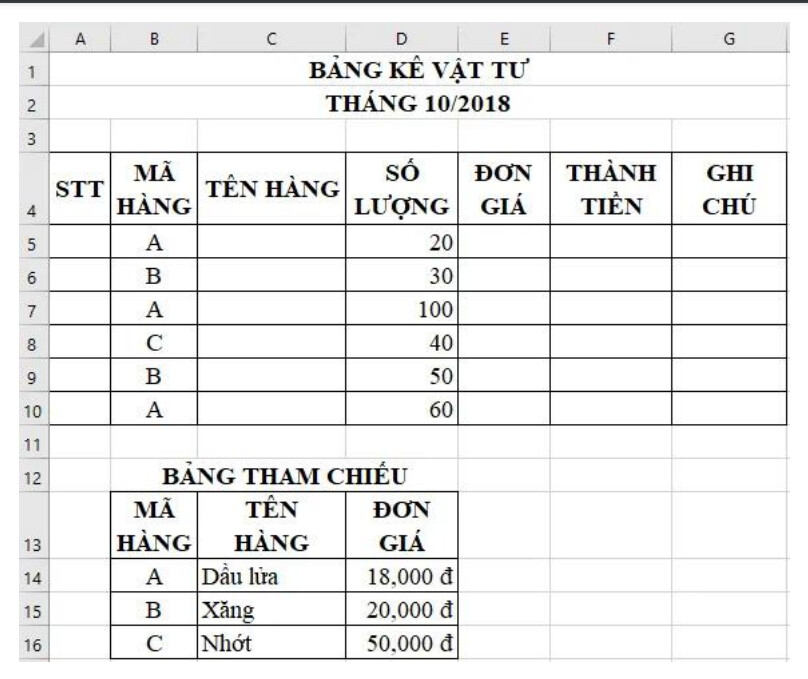
Cách làm
Ta có, bảng tham chiếu được cho có dạng cột ( cột MÃ HÀNG, cột TÊN HÀNG, cột ĐƠN GIÁ ) nên ta thực hành thực tế theo cách dùng hàm VLOOKUP. Giá trị ( từ ô B5 : B10 ) dùng để dò tìm so với cột tiên phong của BẢNG THAM CHIẾU giống nhau nên giữ nguyên. Cột TÊN HÀNG là cột 2 trong BẢNG THAM CHIẾU. ( Tương tự, cột ĐƠN GIÁ sẽ là cột 3 ) .Chúng ta sẽ sử dụng công thức hàm VLOOKUP trong Excel để điền cột TÊN HÀNG ( C5 ) như sau :
=VLOOKUP(B5,$B$14:$D$16,2,1)
Trong đó, các tham số hàm VLOOKUP lần lượt là:
- B5: Giá trị là đối tượng cần tìm ở đây là các đối tượng A, B hoặc C (Cột MÃ HÀNG).
- $B$14:$D$16: Bảng giới hạn dò tìm, chính là B14:D16 (Ấn F4 để Fix cố định giá trị để khi Copy công thức xuống các ô khác, giá trị này không thay đổi).
- 2: Thứ tự cột giá trị cần lấy.
- 1: Trường hợp này, ta lấy giá trị tương đối nên chọn là 1.
Tại cột ĐƠN GIÁ, tất cả chúng ta vận dụng cách dùng VLOOKUP bằng công thức hàm như sau :
=VLOOKUP(B5,$B$14:$D$16,3,1)
Cuối cùng, tại cột THÀNH TIỀN chúng ta không cần dùng đến hàm VLOOKUP hay bất kỳ hàm nào mà chỉ cần điền một công thức tính toán đơn giản:
=E5*D5
Kết luận
Qua bài viết trên, chúng ta đã có thể hiểu được về chức năng của hàm VLOOKUP trong Excel, cũng như nắm được cụ thể về cú pháp của hàm và cách dùng VLOOKUP để thuận tiện cho việc tìm kiếm dữ liệu với những bảng cột dọc trong Excel. Hi vọng các bạn đã hiểu rõ hơn về hàm VLOOKUP và có thể ứng dụng nó tốt nhất trong công việc của mình và đừng quên tham khảo thêm tệp đính kèm bên dưới để nằm lòng hàm VLOOKUP bạn nhé! Đừng quên theo dõi chúng mình để xem thêm các bài viết bổ ích khác nhé!
Ngoài ra, đăng ký học ngay khóa học Tuyệt đỉnh Excel để có được những kiến thức nền tảng giúp hỗ trợ cho công việc của bạn. Với khóa học này bạn sẽ nắm vững bản chất và nguyên tắc áp dụng các hàm, các tính năng trong Excel từ đó giúp bạn phát triển tư duy ứng dụng linh hoạt vào công việc.
Xem thêm: Mẹo Trị Hôi Chân Hiệu Quả Tại Nhà
Đánh giá bài viết này
Source: http://wp.ftn61.com
Category: Hỏi Đáp



Để lại một bình luận